Microsoft Access Week
Microsoft Access ist ein sehr leistungsstarkes, aber auch komplexes Datenbankprogramm, welches im Microsoft Office Pro Plus Paket zur Verfügung steht. Daher ist auch diese Schulung etwas umfangreicher und wurde auf 4 Sessions mit jeweils 3 Stunden aufgeteilt.
Dieses Training vermittelt die notwendigen Fähigkeiten, um mit Microsoft Access Tabellen, Formulare, Abfragen und Berichte erstellen zu können. In vielen praktischen Übungen lernen Sie, wie sie Daten eingeben und bearbeiten sowie suchen, sortieren, filtern und drucken können.
Session 1: „Tabellen“
Sie erhalten einen Überblick zu den grundlegenden Ideen und Konzepten hinter Access sowie über die Strukturen und Tabellengestaltung
Session 2: „Formulare“
Sie lernen Formulare für User zu erstellen, mit denen die vorhandenen Daten bearbeitet werden können
Session 3: „Abfragen“
In dieser Session erfahren Sie mehr über Auswahl und einfache Aktionsabfragen.
Session 4: „Feinschliff“
Zum Abschluss lernen Sie kleine Makros, Berichte und Abfragen mit Bezug auf ein existierendes Formular zu erstellen